pdf转换成jpg转换器教程
作为一名网页设计师,ps技术是最基本的,前几天因为工作需要,我上网搜寻了一下图片素材,可是令我比较满意的图片素材全部放置在一个pdf文件中,没办法,只好想办法将pdf转换成jpg图片了,可是,如何将pdf转换成jpg呢?通过我的不断搜索,终于找到一款非常优秀的pdf转换成jpg转换器,下面大家一起来看看pdf转换成jpg转换器教程吧!
| PDF转换器 | |||||
|---|---|---|---|---|---|
| pdf转换成word转换器 | pdf转换成word | word转pdf | pdf转word | ||
| word转换成pdf转换器 | jpg转换成pdf | pdf转换成jpg | |||
| pdf转换成excel | excel转换成pdf | pdf转ppt | |||
| ppt转pdf | pdf转换成word转换器免费版 | ||||
准备工作:
1)将网络上的pdf文件下载到电脑中。
2)下载安装迅捷pdf转换成jpg转换器。
开始转换:
1)打开迅捷pdf转换成jpg转换器(迅捷pdf转换成word转换器),在软件界面左侧的多个转换模式中选择“文件转IMG”转换模式。

图片2
2)点击“添加文件”按钮,将pdf文件添加到软件中。用户还可以直接拖拽文件到软件上方进行添加,也可同时添加多个文件。
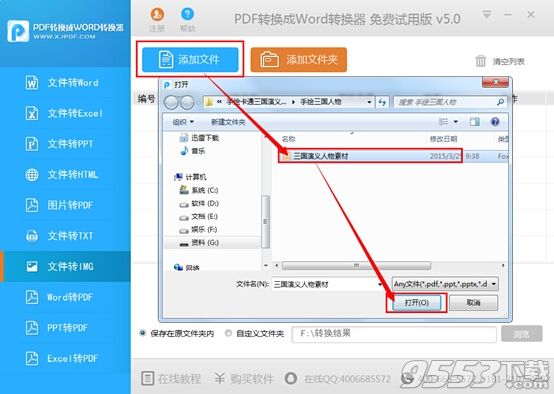
图片3
3)文件添加完成后,设置转换文件的保存位置。迅捷pdf转换成jpg转换器默认将转换出来的文件保存在原文件夹内,或者自定义文件夹存储路径。
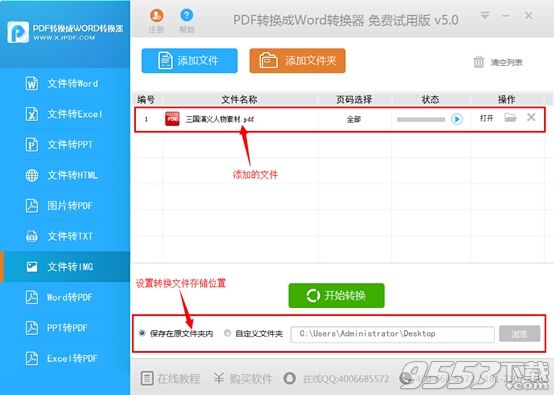
图片4
4)点击“开始转换”按钮,耐心等待转化完成。迅捷pdf转换成jpg转换器采用深度识别功能,搭配前所未有的超线程多核心CPU支援技术,软件打造出极速、批量转换的独有功能,能够支持无限文件的快速转换,瞬间完成各种任务。

图片5
5)转换完成, pdf文件自动生成jpg文件,全部完成后在保存路径中打开看看,用户自己可以对比一下效果。

图片6
原pdf文件与转换jpg图片效果截图:

图片7
这里演示的是最新版的迅捷pdf转换成jpg转换器,如果用户还在使用旧版的转换器,那就赶紧下载更新最新版吧!
关键词: pdf转换器